Ağınızdaki diğer cihazlara bağlanmanız gerekiyorsa, Microsoft Windows'un ağ bulma özelliğinin açık olması gerekir. Çoğu Microsoft cihazı, bir ağa ilk bağlandığınızda size diğer cihazlara (yazıcılar gibi) bağlanma seçeneği sunar. Bu, ağ keşfinin her zaman açık olduğu varsayımına yol açabilir.

Ama değil.
Ağ bulma, hem Windows 10'da hem de Windows 11'de kapatılabilir. Neyse ki, onu tekrar açmak için kullanabileceğiniz birkaç yöntem vardır.
Windows 11'de Ağ Bulma Kapatıldı
Windows 11'de ağ bulmanın kapatılmasının birkaç nedeni olabilir. Bunlardan bazıları cihazınızla ilgiliyken diğer nedenlerin güvenlik duvarınızla bir ilgisi olabilir. Ağ bulmayı tekrar açmayı deneyebileceğiniz üç sorun giderme tekniğini burada bulabilirsiniz.
robloxta saç nasıl yapılır
Gelişmiş Ayarlarınızı Yapılandırın
Yeniden etkinleştirme çabalarınıza rağmen ağ bulma özelliğiniz kapanmaya devam ediyorsa, gelişmiş ayarlarınızı değiştirmek anahtar olabilir. Öncelikle, Bilgisayar Yönetimi'nin Hizmetler bölümüne gitmeniz gerekir.
- Windows Başlat menüsü simgesine sağ tıklayın ve açılan kutudan “Bilgisayar Yönetimi” öğesini seçin.
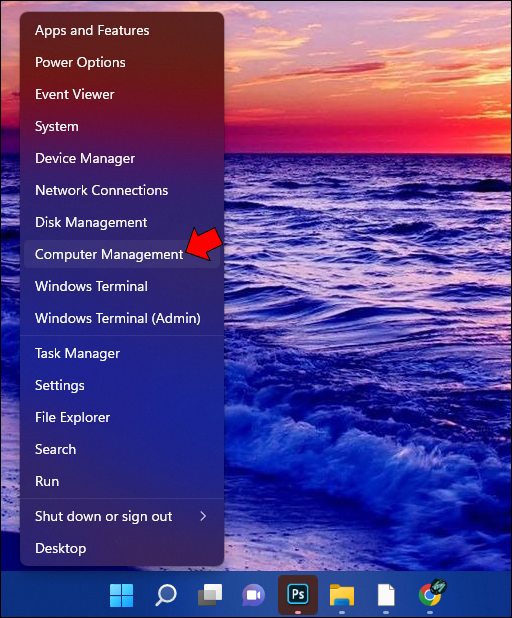
- “Hizmetler ve Uygulamalar” öğesini bulun, ardından ona ekli açılır simgeye tıklayın.
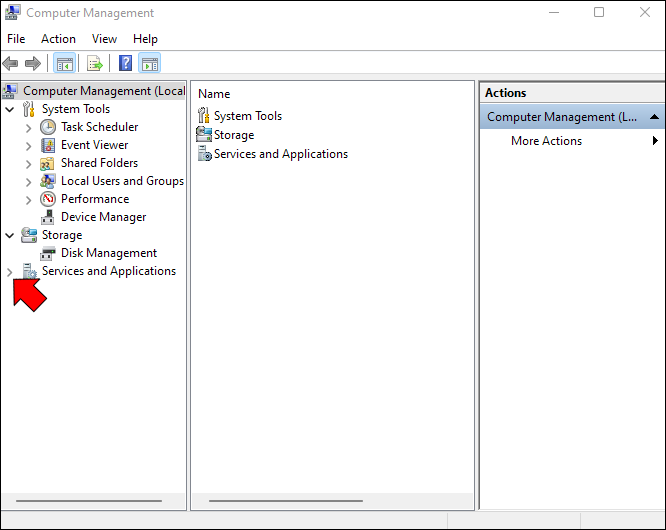
- Genişletilmiş görünümde menüyü açmak için 'Hizmetler'i seçin. Bu görünümü standart moda döndürmek için açılır pencerenin altındaki “Standart” düğmesine tıklayabilirsiniz.
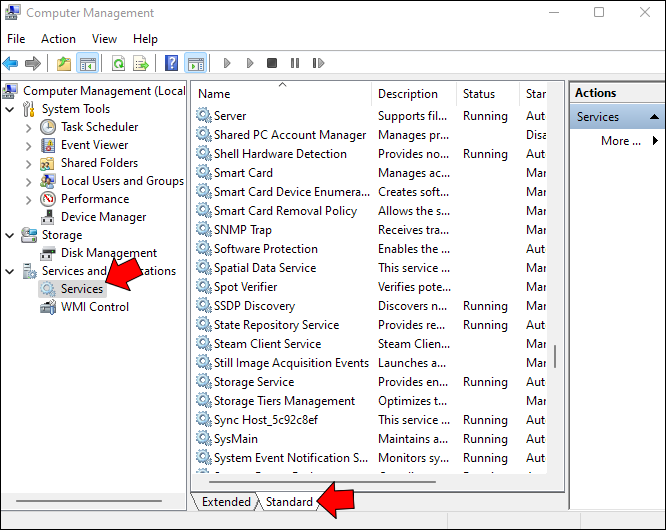
Ardından, Etki Alanı Adı Sunucunuzdan (DNS) başlayarak birkaç gelişmiş ayarı kontrol edeceksiniz:
- Hizmetler sayfasında 'DNS İstemcisi'ne gidin ve Durum sütununda 'Çalışıyor' yazdığını doğrulayın.
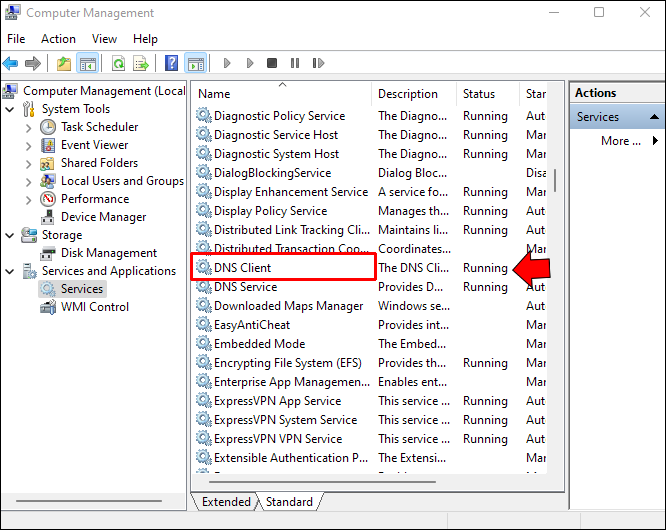
- 'Otomatik' olarak ayarlandığını doğrulamak için Başlangıç Türü sütununu kontrol edin.
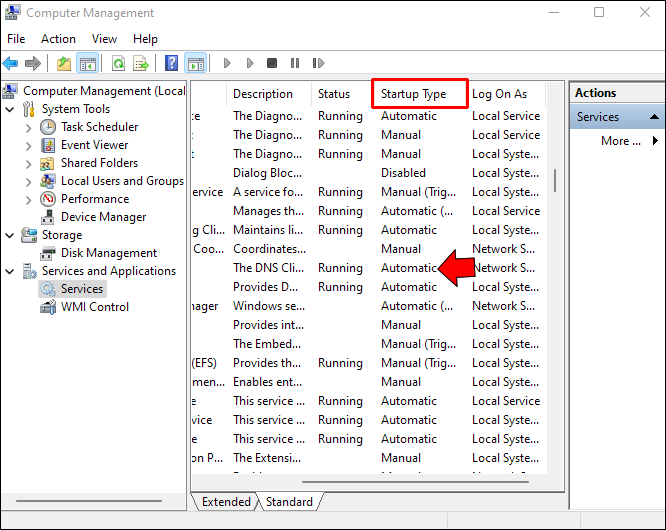
DNS durumunuz onaylandıktan sonra, bir 'Function Discovery Resource Publication' hizmetine geçersiniz:
- Hâlâ Hizmetler açılır kutusundayken, 'Function Discovery Resource Publication' öğesini bulun. 'DNS İstemcisi'nin birkaç satır altında olmalıdır.
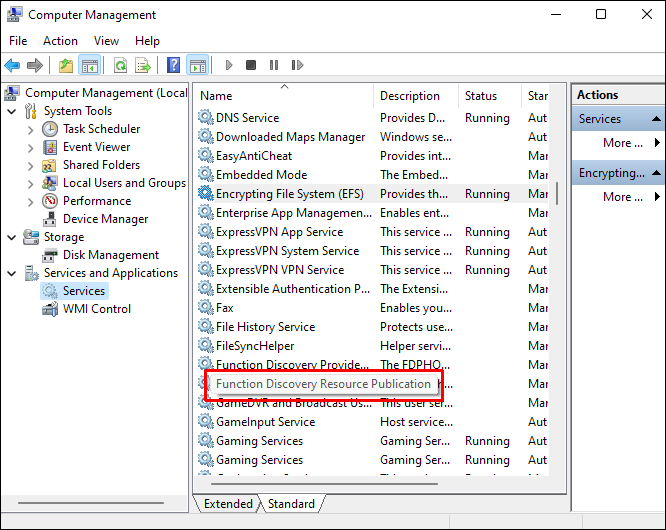
- Başlangıç Türü sütununda 'Manuel', 'Otomatik' veya 'Devre Dışı' olup olmadığını kontrol edin. İdeal olarak, 'Otomatik' yazmalıdır.
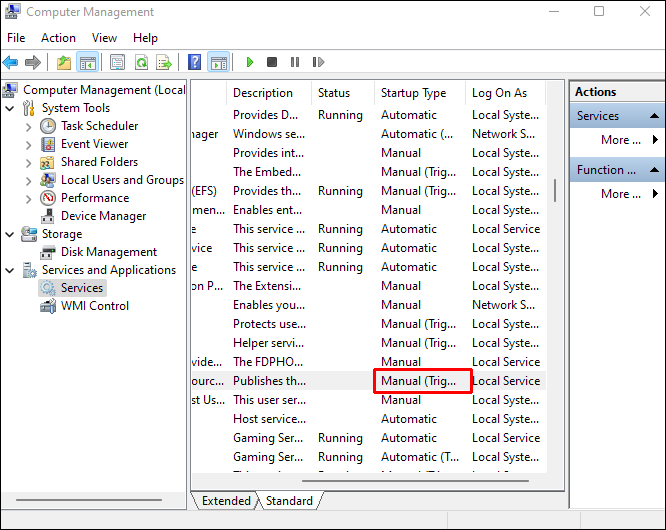
- Sütunda 'Otomatik' yazmıyorsa, özellikler açılır kutusunu açmak için kelimeye çift tıklayın.
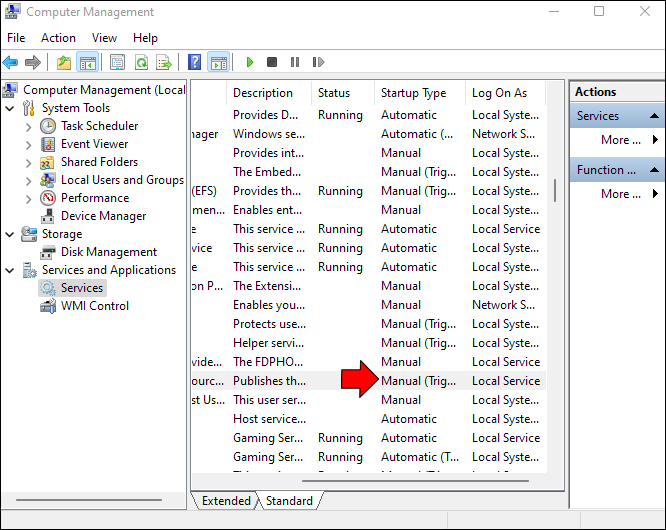
- 'Genel' sekmesinde kalın ve Başlangıç türü açılır kutusundan 'Otomatik'i seçin.
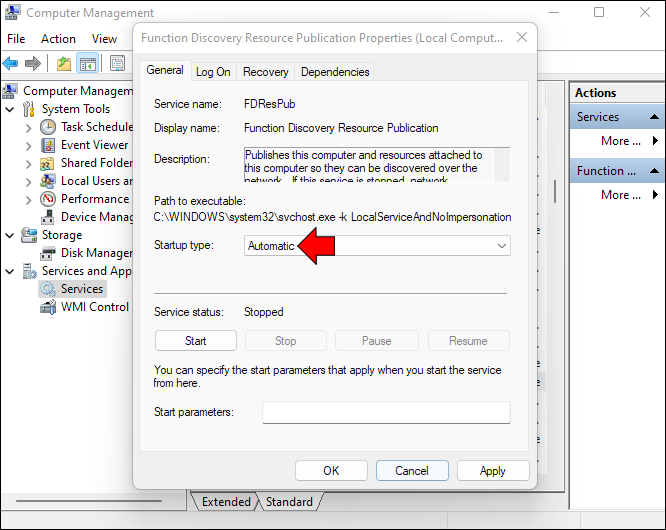
- 'Uygula'yı tıklayın.
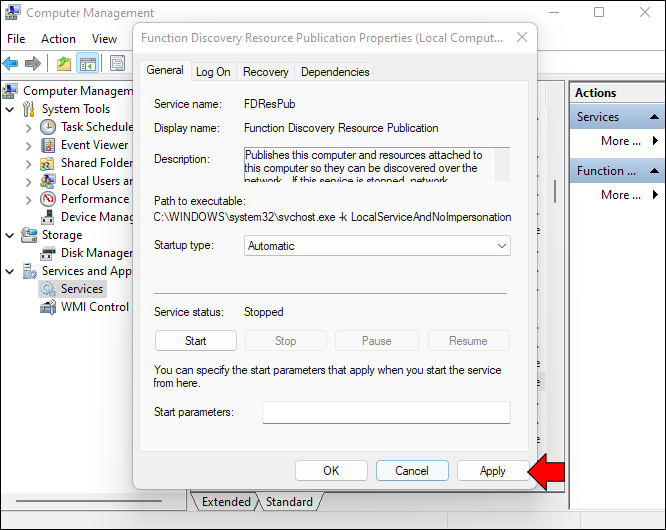
- Bu işlevi açmak için 'Başlat'ı seçin. Hizmet durumunun 'Çalışıyor' olarak değiştiğini görmelisiniz.
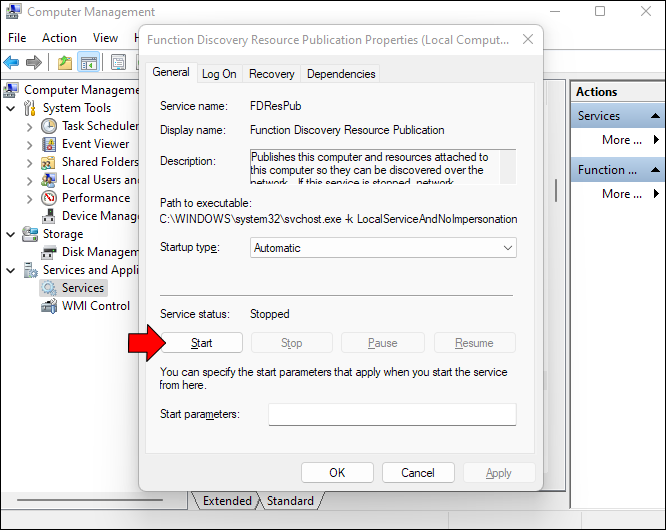
Artık 'Function Discovery Resource Publication' etkin olduğuna göre, 'SSDP Discovery' hizmetinin durumunu ve başlangıç ayarlarını kontrol etmeye devam edeceksiniz.
- “Hizmetler” alanında kalarak, “SSDP Keşfi” ne gidin.
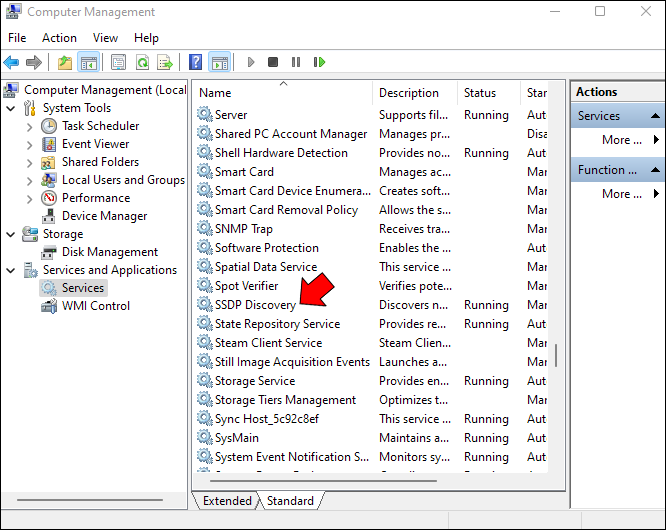
- Durumunun 'Çalışıyor' ve Başlangıç Türü'nün 'Otomatik' olduğunu kontrol edin.
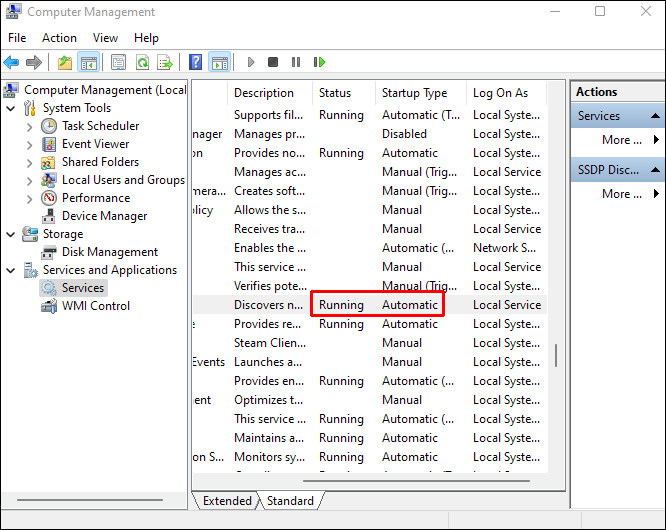
- Başlangıç Türü 'Otomatik' değilse, 'SSDP Keşfi'ne çift tıklayın ve 'Genel' sekmesine gidin.
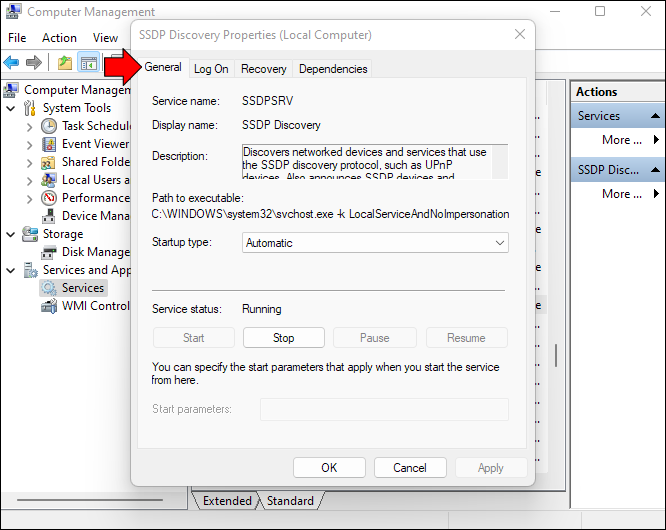
- Başlangıç türü açılır kutusundan 'Otomatik'i seçin.
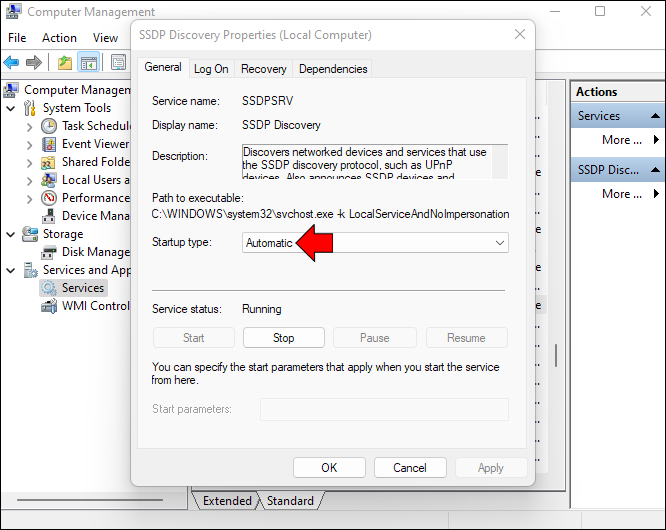
- 'Uygula'yı tıklayın.
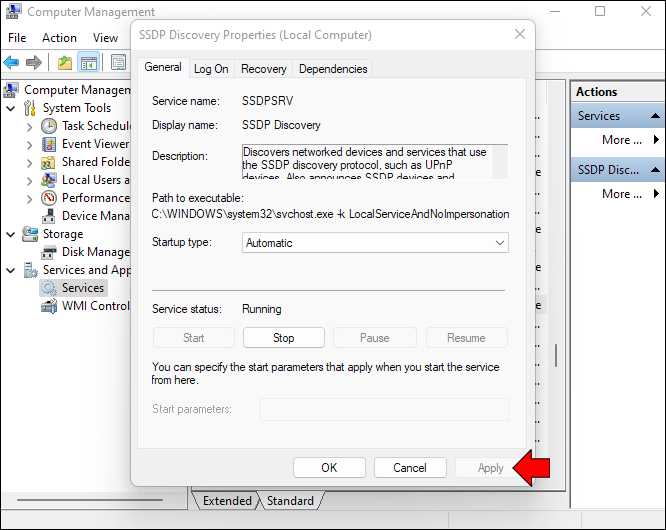
Kontrol edilecek son gelişmiş ayar “UPnP Cihaz Ana Bilgisayarı” hizmetidir:
- Bilgisayar Yönetimi'nin 'Hizmetler' bölümünde 'UPnP Aygıt Ana Bilgisayarı'nı bulun.
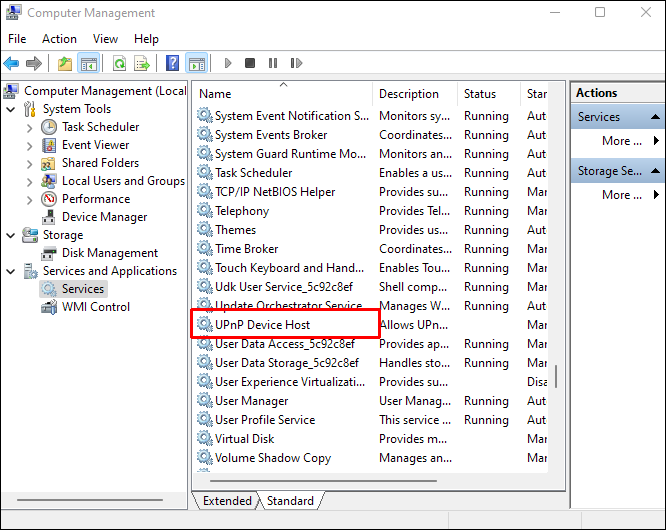
- Başlangıç Türünün “Otomatik” olduğunu kontrol edin. Değilse, 'UPnP Aygıt Ana Bilgisayarı'na çift tıklayın.
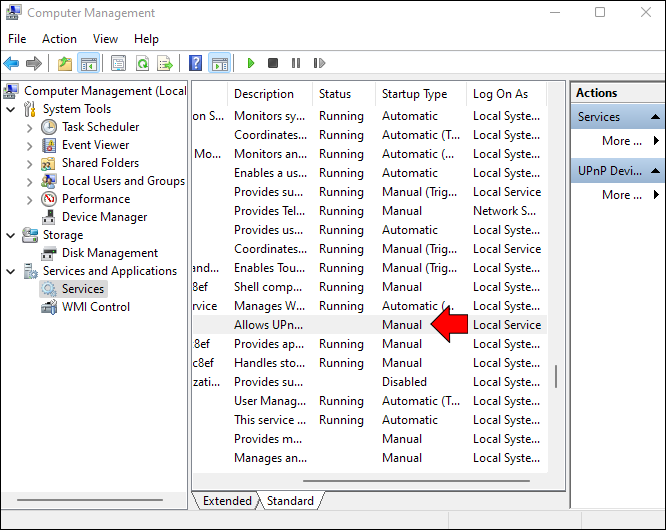
- 'Genel' sekmesine gidin ve Başlangıç türü açılır menüsünden 'Otomatik'i seçin.
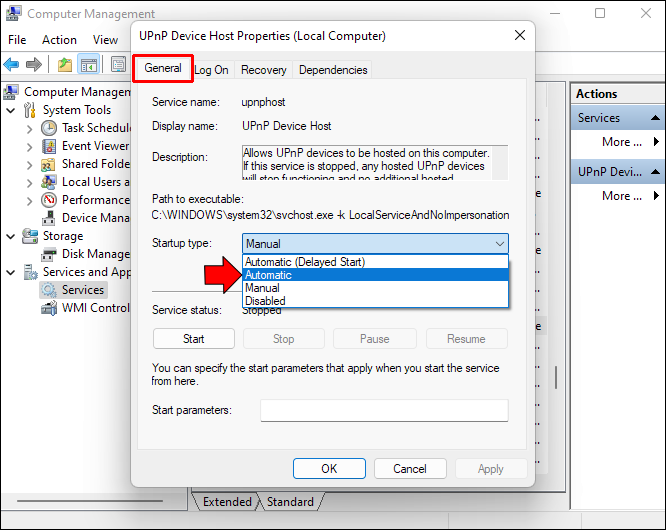
- 'Uygula'yı seçin.
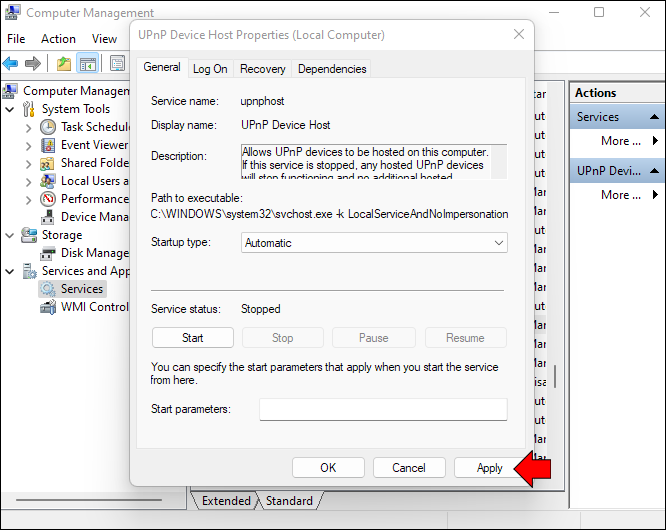
Tüm bu gelişmiş işlevler çalışırken ve bilgisayarınızı başlattığınızda otomatik olarak başlayacak şekilde ayarlandığında, geriye kalan tek görev Windows 11'de ağ bulmayı başlatmaktır.
- Büyüteç gibi görünen Windows 11 arama simgesini seçin.
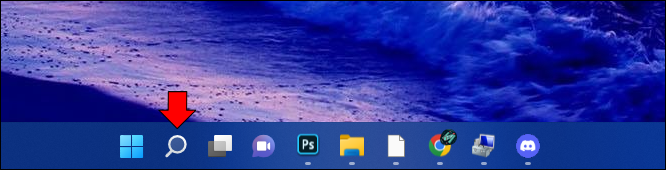
- Arama çubuğuna 'kontrol paneli' yazın ve göründüğünde 'Kontrol Paneli' simgesine tıklayın.
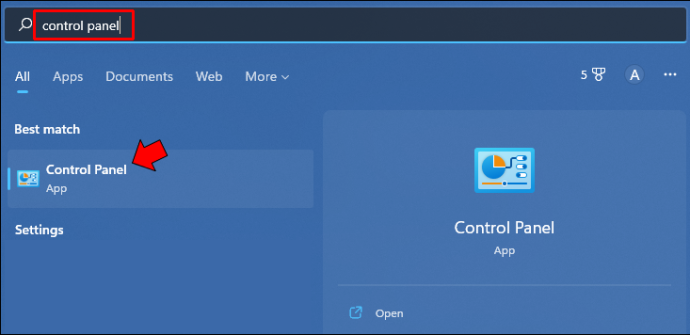
- 'Ağ ve İnternet'i seçin.
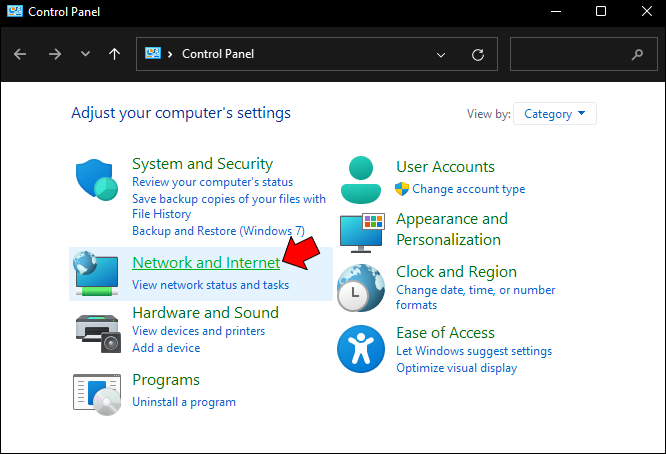
- “Ağ ve Paylaşım Merkezi” üzerine tıklayın.
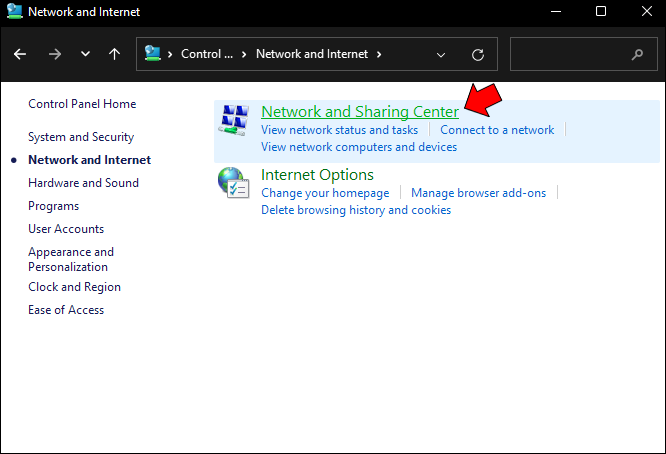
- Sayfanın sol tarafından 'Gelişmiş Paylaşım Ayarlarını Değiştir'i seçin.
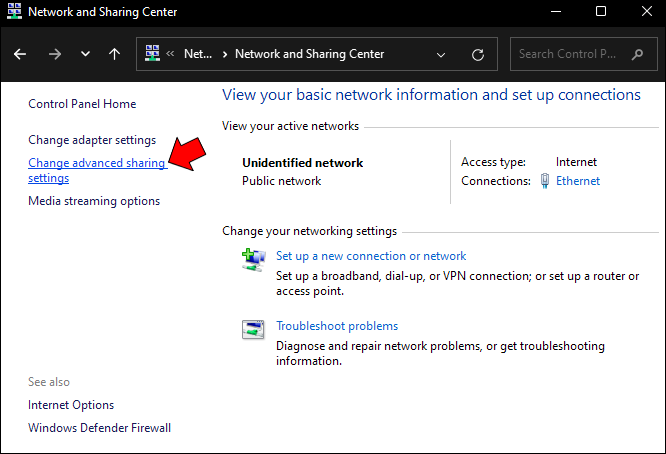
- 'Ağ Keşfini Aç'ı tıklayın ve 'Değişiklikleri Kaydet'i tıklayın.
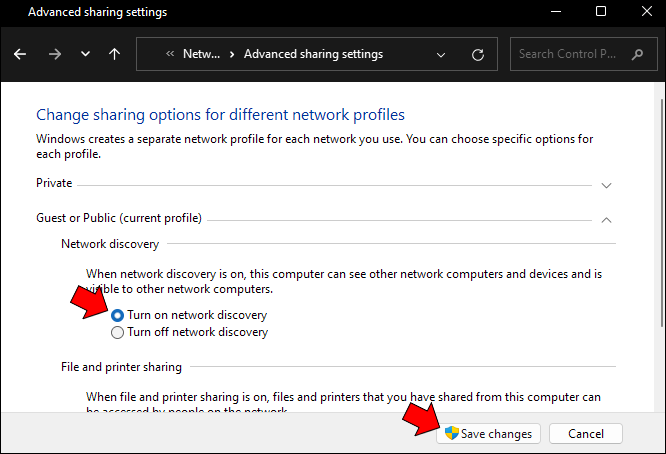
Ağ keşfinin cihazınızda başladığını görmelisiniz. Ayrıca, cihazı her başlattığınızda otomatik olarak başlamalıdır.
Ağ Keşfine İzin Vermek için Güvenlik Duvarı Ayarlarını Değiştirin
Ağ bulma sorunlarınız gelişmiş ayarlarla ilgili değilse, güvenlik duvarınızla ilgili bir sorununuz olabilir. Windows 11'in varsayılan Windows Defender Güvenlik Duvarı aracılığıyla ağ keşfine şu şekilde izin verilir:
Windows 10'da fare hassasiyeti nasıl değiştirilir
- Ekranın altındaki büyüteç simgesine tıklayın ve arama çubuğuna 'Window Defender Güvenlik Duvarı' yazın.
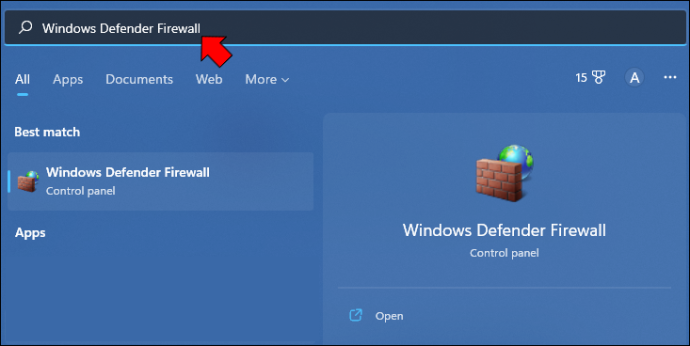
- Eşleşmelerden “Windows Defender Güvenlik Duvarı” simgesini seçin.
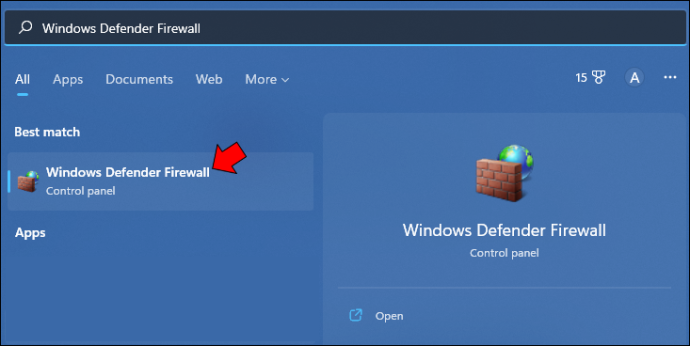
- Ekranın sol tarafındaki 'Windows Defender Güvenlik Duvarı Üzerinden Bir Uygulamaya veya Özelliğe İzin Ver'i seçin.
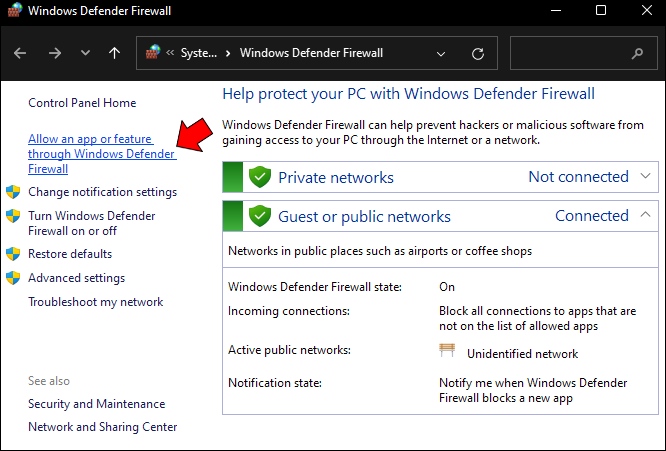
- 'Ağ Keşfi'ne gidin ve hem 'Özel' hem de 'Genel' kutularını işaretleyin.
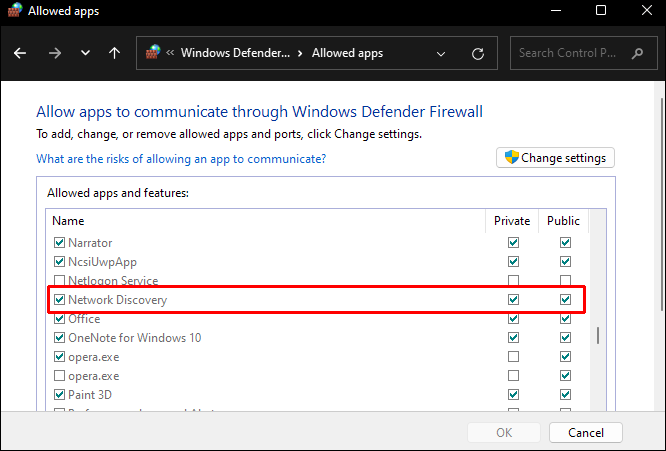
- 'Tamam'ı tıklayın.
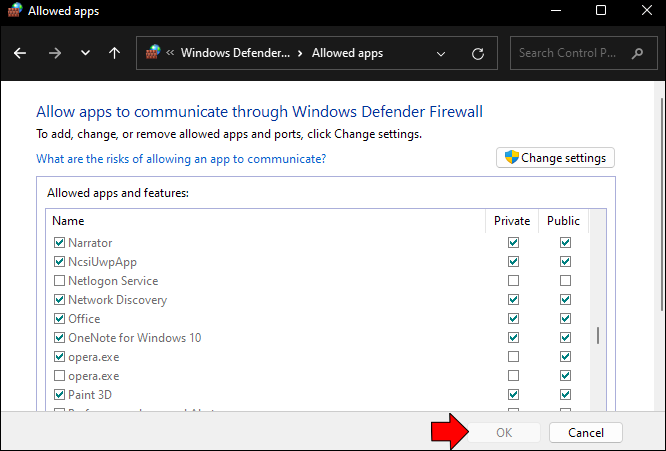
Windows 10 PC'de Ağ Bulma Kapatıldı
Windows 11 düzeltmeleri, Windows 10 için de çalışır ve adımlar çoğunlukla aynıdır. Güvenlik duvarı ayarlarını değiştirmek ve gelişmiş ayarlar Windows 10'da çalışmıyorsa deneyebileceğiniz iki yöntem daha burada verilmiştir.
Gelişmiş Paylaşım Ayarlarınızı Değiştirin
Ağ bulma, bilgisayarınızın gelişmiş paylaşım ayarlarında kapatılmış olabilir. İşte bu sorunu nasıl çözeceğiniz.
- Windows tuşuna tıklayın ve arama çubuğunda “Denetim Masası”nı arayın.
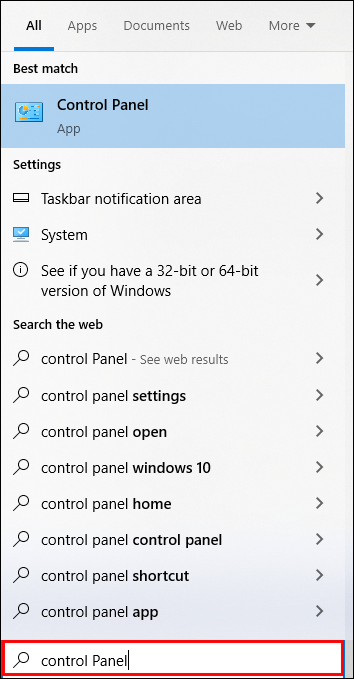
- Denetim Masası'nı açın ve 'Ağ ve İnternet'i seçin.

- 'Ağ ve Paylaşım Merkezi'ne gidin.
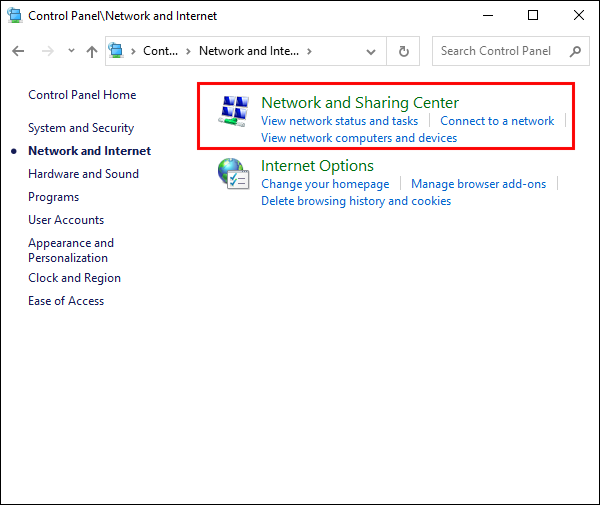
- Sol taraftaki bölmeden 'Gelişmiş Paylaşım Ayarlarını Değiştir'i seçin.
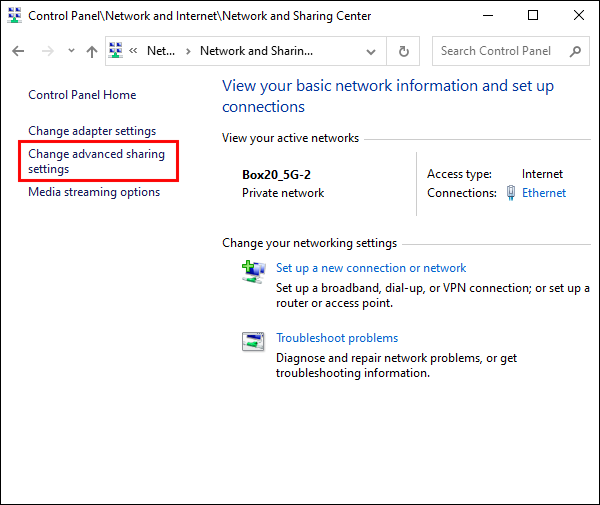
- 'Özel'e gidin ve 'Ağ Keşfini Aç'ın yanındaki kutuyu işaretleyin.
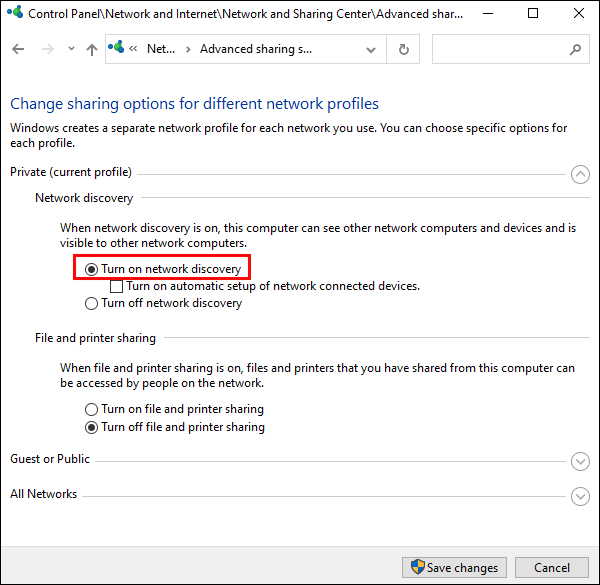
- 'Ağa Bağlı Cihazların Otomatik Kurulumunu Aç'ın yanındaki kutuyu işaretleyin.
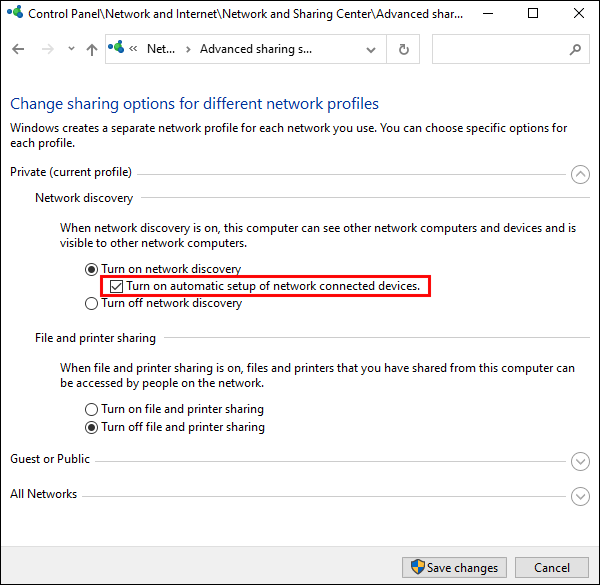
Yazıcınızın bu bölümden ağınıza bağlanabilmesini de sağlamak isteyebilirsiniz:
- 'Dosya ve Yazıcı Paylaşımı'na ilerleyin.
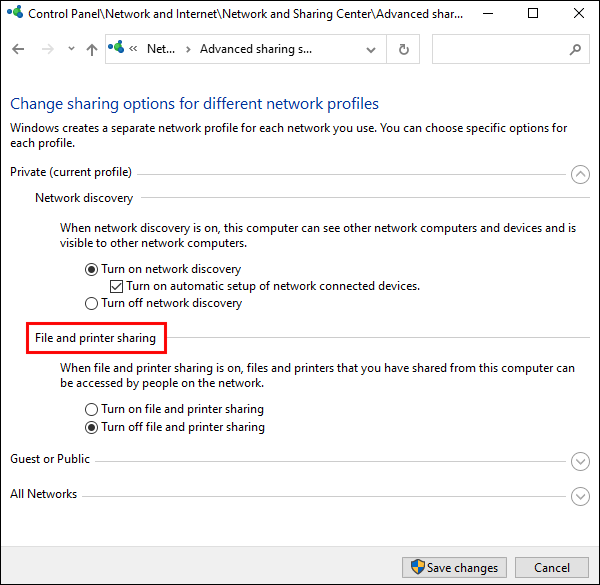
- 'Dosya ve Yazıcı Paylaşımını Aç'ın yanındaki kutuyu işaretleyin.
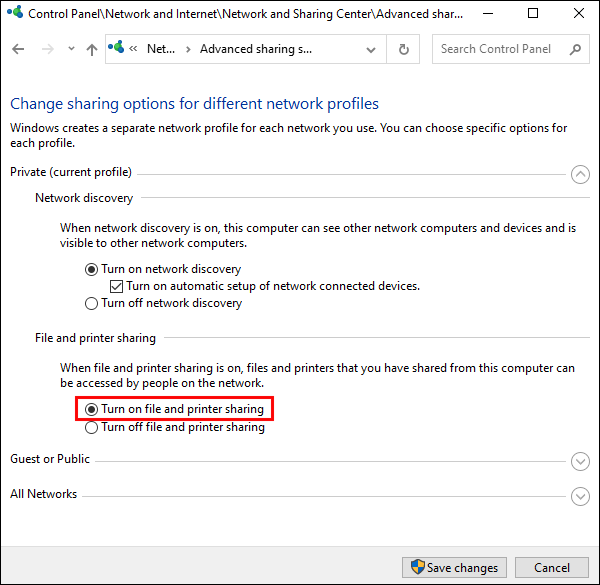
Son olarak, halka açık Wi-Fi ağlarını kullanırken ağ keşfini etkinleştirmek istiyorsanız, gelişmiş paylaşım ayarlarında kalın ve aşağıdakileri yapın:
minecraftta envanterinizi nasıl tutabilirsiniz
- 'Misafir veya Herkese Açık' seçeneğine ilerleyin ve bu bölümü genişletmek için aşağı ok simgesini kullanın.
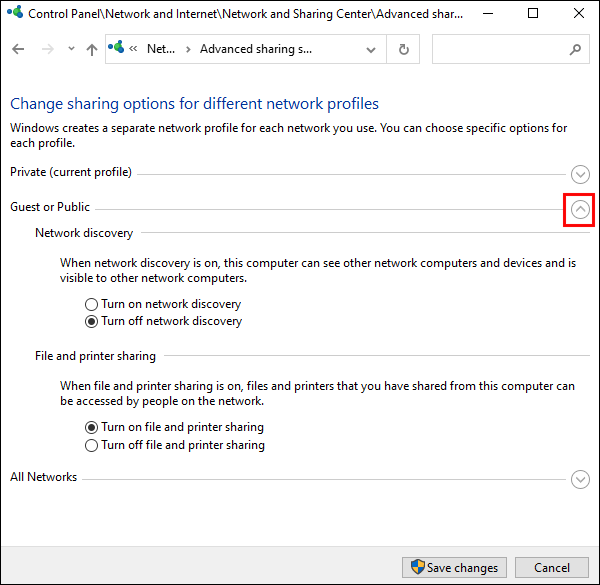
- 'Ağ Keşfini Aç' ve 'Dosya ve Yazıcı Paylaşımını Aç'ın yanındaki kutuları işaretleyin.
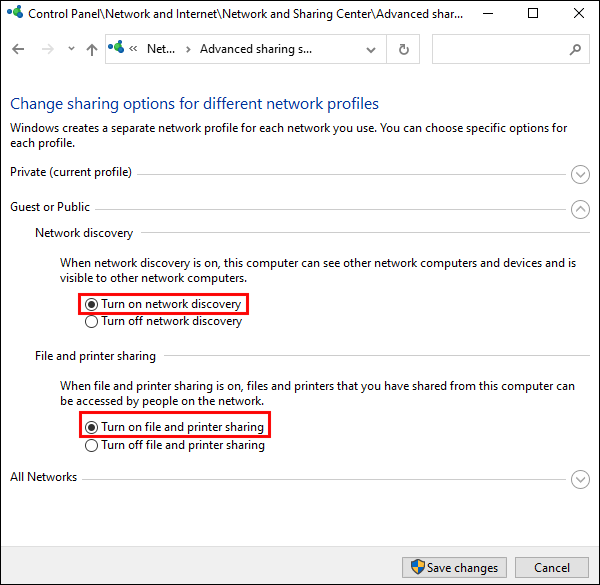
Tüm bu adımlar tamamlandıktan sonra, ağ bulma ile ilgili sorunlarınızı çözüp çözmediğinizi görmek için bilgisayarınızı yeniden başlatın.
Ağınızı Sıfırlayın
Her şey başarısız olursa, ağ bulma ile ilgili sorunları çözmek için bir ağ sıfırlamayı deneyebilirsiniz:
- “Başlat Menüsü”ne gidin ve “Ayarlar”ı seçin.
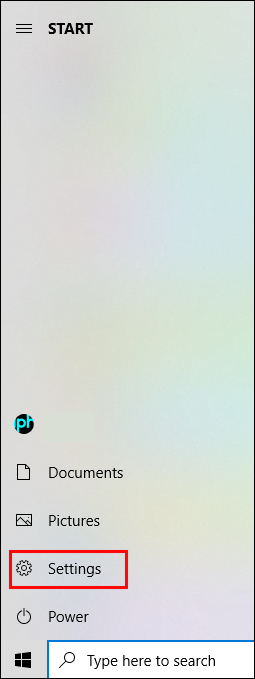
- 'Ağ ve İnternet' üzerine tıklayın.
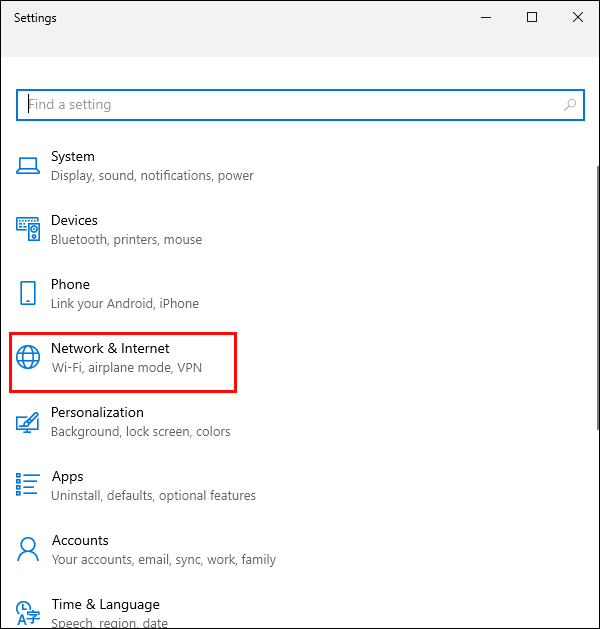
- Gezinme çubuğundan 'Durum'u seçin.
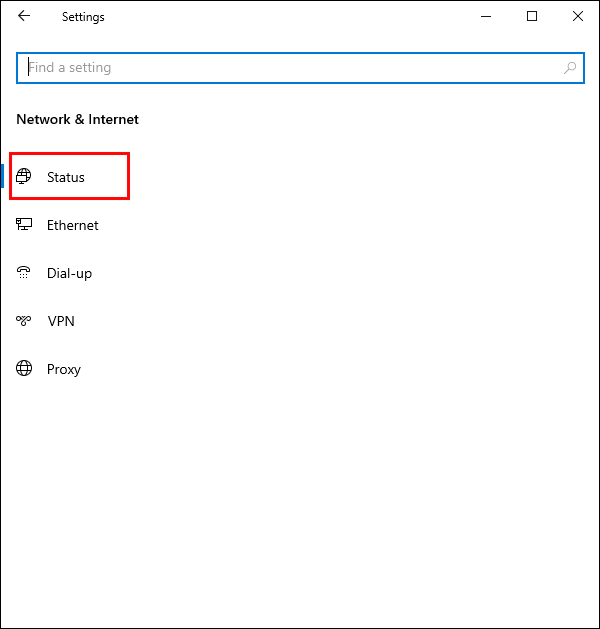
- “Ağ sıfırlama” bağlantısını tıklayın.
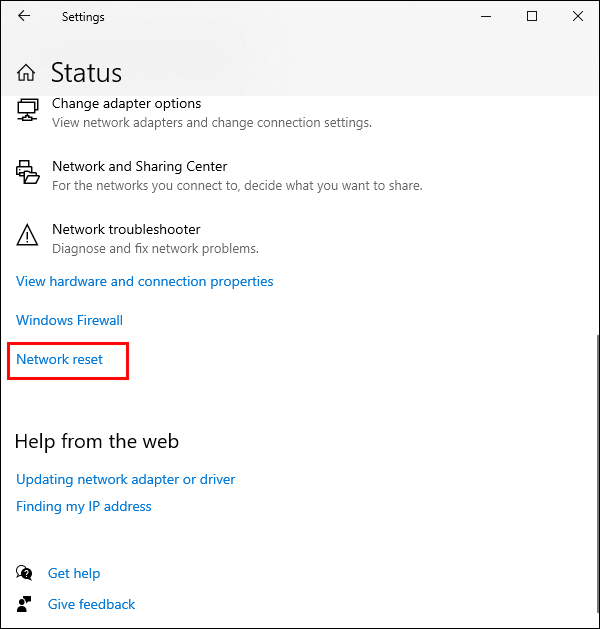
- Sağlanan bilgileri okuyun ve 'Şimdi sıfırla' düğmesini seçin.
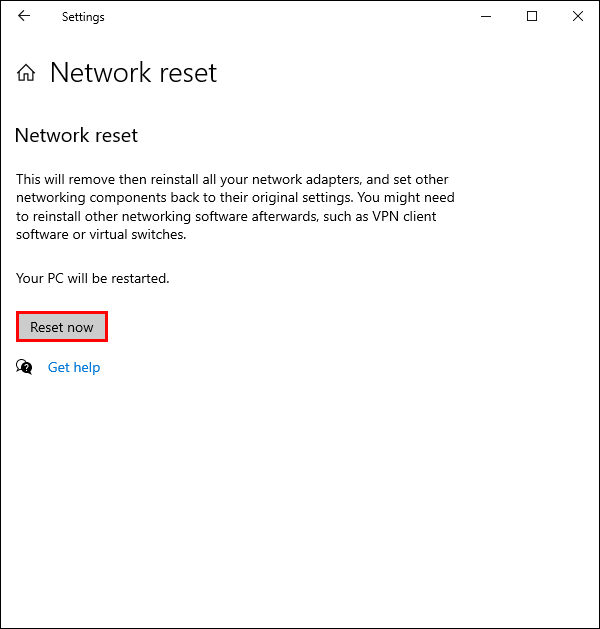
- Açılan kutuda “Evet” düğmesine tıklayın.
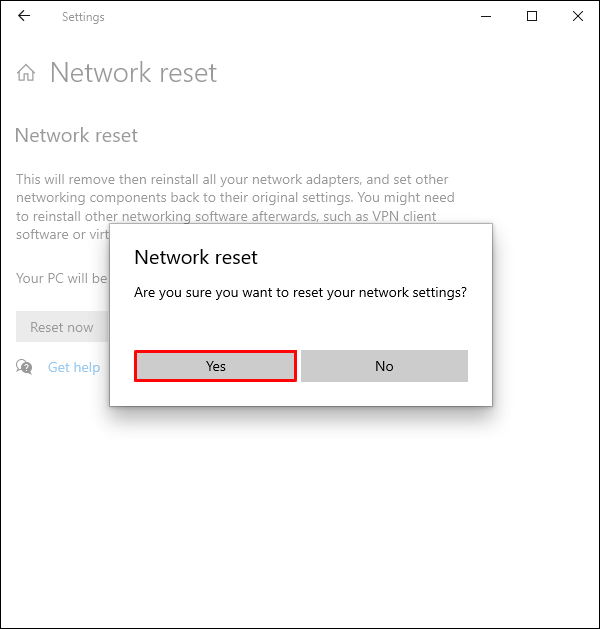
Cihazınız oturumunuzu kapatmak üzere olduğunuz konusunda sizi uyaracak ve bilgisayarınız yeniden başlayacaktır. Çalışmanızı kaydettiğinizden ve açık uygulamaları kapattığınızdan emin olun.
Bilgisayarınız yeniden başladığında, aktif bir ağ bağlantınızın olmadığını göreceksiniz. Ağ bulmayı tekrar açmak için bağlantınızı etkinleştirmeniz gerekir:
- 'Ağ' simgesini tıklayın.
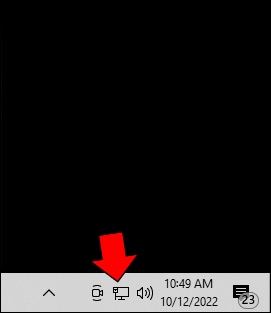
- Bağlanmak istediğiniz ağı seçin ve “Bağlan”a tıklayın.
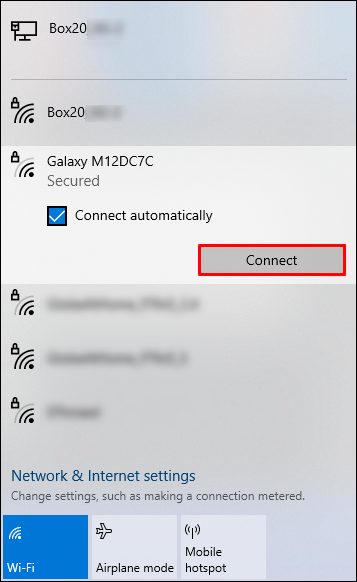
Bilgisayarınız ağınızı otomatik olarak algılamalı ve uygun ayarları otomatik olarak yapılandırmalıdır.
Ağ Keşfini Yeniden Etkinleştirin
Bir ağa bağlanmaya çalışırken, cihazınızın ağ bulma özelliğinin devre dışı bırakıldığını bulmak sinir bozucu bir deneyim olabilir. Ayrıca, sorunun birkaç olası nedeni vardır. Bu makaledeki düzeltmeler, en yaygın nedenleri kontrol etmenize yardımcı olabilir. Her şey başarısız olursa, ağınızı sıfırlamak en baştan başlamanıza ve umarım bağlantı sorunlarınızı çözmenize olanak tanır.
Şimdi sizden haber almak istiyoruz. Ağ keşfini yeniden etkinleştirmek için başka teknikleriniz var mı? Ağınıza bağlanmayı reddeden bir cihazla yaşadığınız en sinir bozucu deneyim nedir? Aşağıdaki yorumlar bölümünde bize her şeyi anlatın.









![Facebook Zaman Tünelinizdeki / Duvarınızdaki Yorumlar Nasıl Devre Dışı Bırakılır [Aralık 2020]](https://www.macspots.com/img/facebook/05/how-disable-comments-your-facebook-timeline-wall.jpg)